8 "Things You Can Do With 3D Touch" iPhone

"iPhone 6s" ir "iPhone 6s Plus" yra pirmieji iPhone "3D touch" funkcija. "3D Touch" leidžia "iPhone" nustatyti, kaip sunku nuspausti, o tam tikrose vietose galite smagiai paspausti sunkiau, kad galėtumėte daryti kitus dalykus.
Kai paspausite ekraną, stiklas pasisuks mažai. Talpinis jutiklis po stiklu matuoja atstumą tarp jutiklio ir piršto, kad nustatytumėte, kaip sunku nuspausti.
Naudokitės klaviatūros jutikliniu ekranu
SUSIJĘS: Kas yra "3D Touch" ir kodėl jis pasikeis jūs naudojate mobiliuosius įrenginius
Ši labai naudinga funkcija daugeliui pamirštama, tačiau "3D Touch" yra labai paprastas būdas nukreipti teksto žymeklį įvesdami tekstą. Užuot įvesdami kokį nors teksto bloką, galite naudoti daug tikslesnį metodą.
Tiesiog paspauskite bet kur ant jutiklinės klaviatūros. Raideliai išnyks iš raktų, nurodant, kad tai dabar jutiklinė juosta. Perkelkite pirštu aplink, kad judėtumėte aplink teksto laukelį, kurį įvesite. Pakelkite pirštą, kai baigsite.
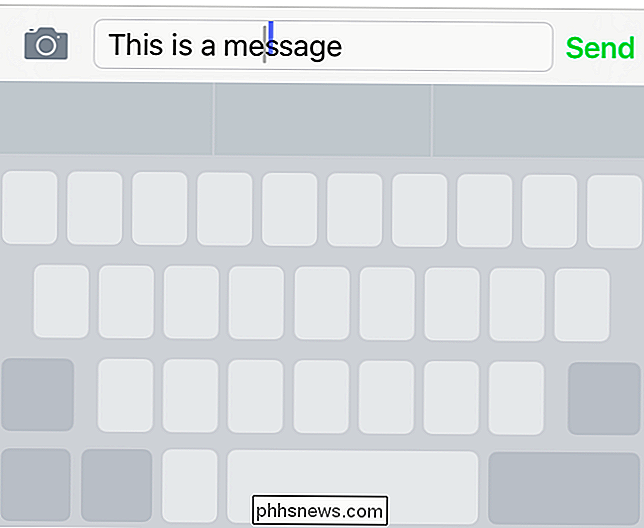
Įjunkite greitus veiksmus savo pagrindiniame ekrane
Daugelyje "Apple" programų dabar yra "Greitas veiksmas" "Jūs galite pasiekti tiesiai iš savo pagrindinio ekrano. Daugelis trečiųjų šalių programų taip pat pridėjo greitus veiksmus, ir vis daugiau jų palaiko šią programą kasdien.
Jei norite naudoti greitą veiksmą, tiesiog paspauskite programos pagrindinio ekrano piktogramą. Vietoje programos atidarymo pamatysite sparčiuosius klavišus, kuriuos galite paliesti, norėdami tiesiogiai pereiti prie programos veiksmo. Pavyzdžiui, paspauskite "Clock" programą ir pamatysite "Create Alarm" ir "Start Timer" nuorodas. Sunkiai paspauskite socialinės žiniasklaidos arba pranešimų programos piktogramą ir pamatysite nuorodas, kad sukurtumėte naują įrašą arba atsiųstumėte naują žinutę. Sunku paspausti "Safari", kad greitai atidarytumėte naują skirtuką arba pasiektumėte savo skaitymo sąrašą. Remiami veiksmai priklauso nuo programos. Išbandykite.
Jei programoje nepalaikomi greiti veiksmai, jūs tiesiog gausite pastabų ir meniu nebus rodomas po to, kai jį sunkiai paspausite.
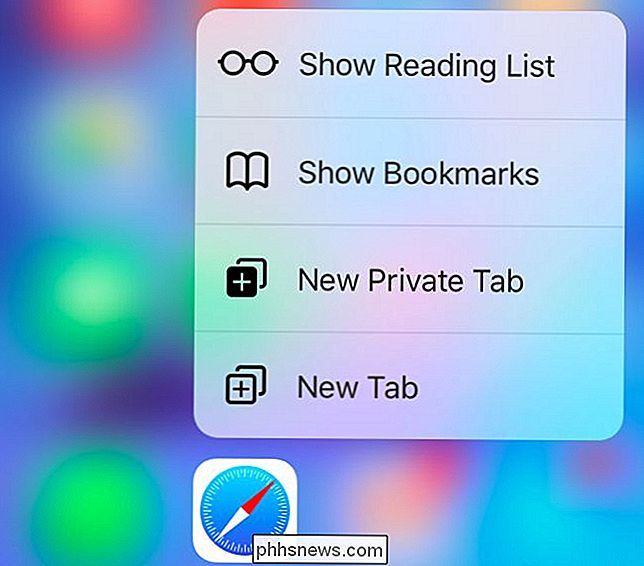
Perjungti tarp programų
Du kartus, du kartus paspaudę mygtuką "Pagrindinis", norėdami atidaryti programos jungiklį, galite sunkiai paspausti kairįjį ekrano kraštą ir perbraukti į dešinę, kad greitai pereitumėte prie ankstesnės programos. Bakstelėkite pakankamai dešinėje, o ekraną paprasčiausiai perbraukite senąja programa, bet taip pat galite šiek tiek pajudėti į dešinę ir paleiskite. Tada pasirodys programos jungiklis, tarsi du kartus paspaudėte pagrindinio mygtuko mygtuką.
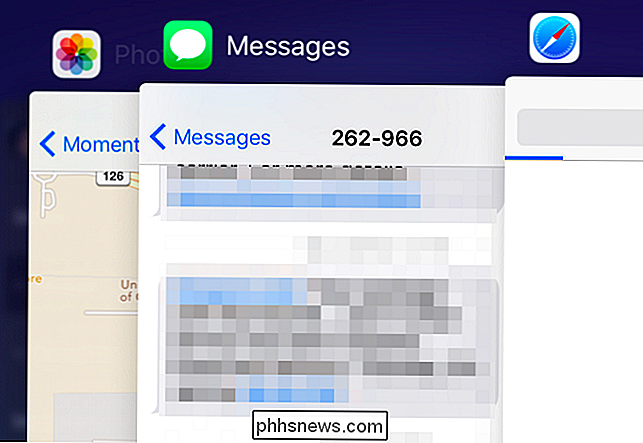
"Draw With Pressure Sensitivity"
"3D Touch" leido naudoti spaudimą jautrią brėžinį skirtingose užrašų ir piešinių programose. Pavyzdžiui, programa "Notes", pateikta jūsų "iPhone", palaiko tai. "Evernote", "Microsoft OneNote" ir "Paper" jau pridėjo paramą.
Galite žaisti, atidarę savo "iPhone" programą "Pastabos". Sukurkite naują užrašą ir palieskite piktogramą "Lygiosios", esančią pastabos apačioje.
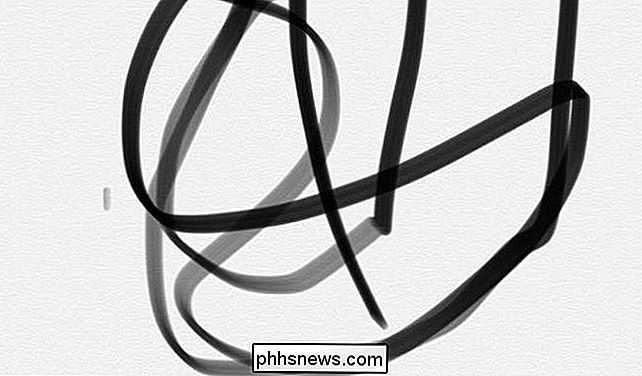
"Peek" ir "Swipe Up
" "Apple" bando sukurti keletą naujų sąveikos metodų, pavyzdžiui, kuris vadinamas "Peek" ir "Pop". Tai palaikoma daugelyje "Apple" programų, o trečiųjų šalių programos taip pat pradeda juos palaikyti.
Jei norite naudoti "žvilgtelėti", paspauskite kažką - nuorodą "Safari" žiniatinklio naršyklėje, el. Laišką "Mail" programoje, nuotraukoje "Photos" arba "Camera" programoje, nuorodoje į žemėlapį bet kurioje programoje ir pan. Šis tinklalapis, el. Paštas, nuotrauka, žemėlapis ar kitas elementas pasirodo mažoje peržiūros srityje. Tada galite pakelti pirštą ir peržiūros sritis išeis, taigi tai yra paprastas būdas "žvilgtelėti" į tinklalapį, el. Paštą ar kažką kitą, neišeidamas iš dabartinio ekrano.
Nors galite ieškoti, galite braukti aukštyn pasiekti daugiau veiksmų. Pavyzdžiui, el. Laiške galite perbraukti aukštyn ir rasti nuorodų, jei norite greitai atsakyti, persiųsti, pažymėti arba perkelti el. Laišką.
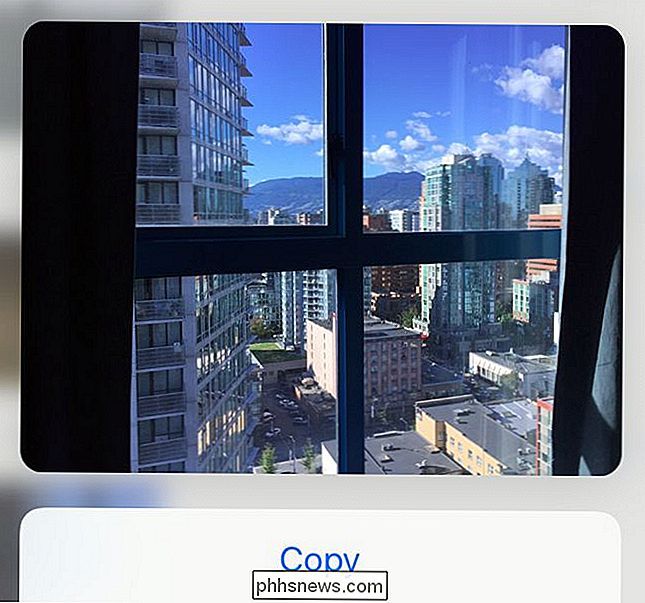
"Pop"
Jei nuspręsite įkelti dalyką, kurį jūs " Peržiūrėdami, galite paspausti dar sunkiau. Tai "pop" veiksmas. Tada elementas, kurį jūs "žiūrite", bus "pop", jį įkelsite kaip įprastą tinklalapį, el. Paštą, nuotrauką, žemėlapį ar kitą jo tipo elementą.
Žaiskite "Live Photos" (kaip animacinį užrakto ekraną, per daug)
SUSIJĘS: Kaip fotografuoti nuostabius tiesioginius fotoaparatus naudodami "iPhone"
Jei fotografuojate tiesiogines nuotraukas, galite atidaryti "Photos" programą ir sunkiai paspausti nuotrauka, kad ją animuotų.
"Apple" taip pat leidžia jums naudoti gyvas nuotraukas kaip animuotą užrakinimo ekraną. Galite pasiimti savo tiesiogines nuotraukas ir tada nustatyti jas kaip užrakinimo ekraną, tačiau jūsų "iPhone" taip pat turi keletą numatytųjų tiesioginių nuotraukų, kurias galite nustatyti kaip užrakinimo ekraną.
Tai ne visada bus rodoma animacijoje jūsų užrakinimo ekrane, tačiau . Po to, kai nustatysite gyvą nuotrauką kaip savo foną, nepajėgės sunkiai paspausti savo užrakto ekrano. Gyvoji nuotrauka bus animacinė.
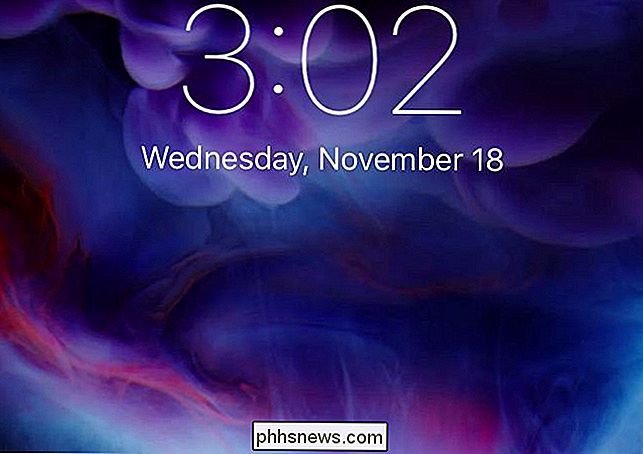
Pakoreguokite jautrumą arba išjunkite jį
Jei norite koreguoti "3D Touch" nustatymus, galite atidaryti "Nustatymų" programą ir pereikite prie "Bendrieji nustatymai"> "Pritaikymas neįgaliesiems"> "3D" prisilietimas. Iš čia galite išjungti arba įjungti "3D" palietimą ir valdyti, ar jis yra jautrus.
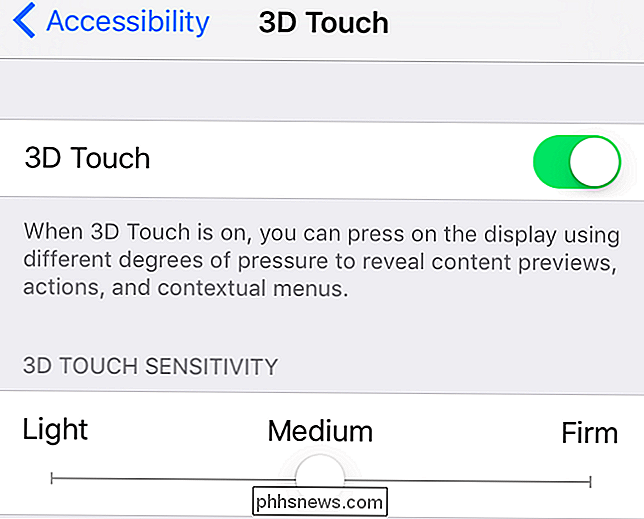
Tai, žinoma, negali būti išsamus sąrašas. Naujos tipų programos, ypač žaidimai, eksperimentuojantys su naujais įvesties schemomis, gali naudoti "3D Touch" įvairiais būdais. "3D Touch" yra tikrai tik naujas įvesties tipas, o programų kūrėjai gali tai padaryti ir paleisti. Tačiau galite tikėtis, kad daugybė programų palaikys "peek", "pop", greitus veiksmus ir kitas "Apple" funkcijas. "
Image Credit: Karlis Dambrans" Flickr "

Kaip pasidalinti savo "iTunes" biblioteka su "iPhone" arba "iPad"
" Galite išsaugoti daug muzikos ir vaizdo įrašų "Mac", nes greičiausiai jis turi daugiau talpos nei "iPhone" ar "iPad". Laimei, jūs vis tiek galite lengvai lengvai bendrinti visą savo "iTunes" biblioteką su visais "Apple" įrenginiais, fiziškai neperkėlę vienos medijos failo. Paprastai gali būti gana sunku patikimai dalytis žiniasklaidos priemonėmis tarp kelių jūsų namuose esančių įrenginių, tačiau "iTunes Home Sharing" tai yra lengva Geriausia, techniškai jūs neapsiribojote tik "Apple" aparatine įranga.

Kaip kurti naują individualų kompiuterį nekreipdami dėmesio į atsuktuvą
Mums patinka kurti savo kompiuterius, bet tai užtruks šiek tiek laiko. Jei jums patinka kurti, bet jums nereikia laiko, pagal užsakymą pagamintas kompiuteris vis tiek leidžia jums kontroliuoti jūsų komponentus, paliekant faktinį susirinkimą iki kito asmens. Nagrinėdami naują kompiuterį galite įsigyti , kurkite ar tiesiog įsigykite nešiojamąjį kompiuterį.



